
WordPressでブログを続けていくとライブラリに
同じ画像でサイズが違うものがたくさんありますよね。
これはWordPressの仕様で自動で異なるサイズの画像を生成しています。
しかし、運営側としては画像の管理が不便になり
画像を削除するにしてもひとつひとつ記憶をたどってチェックしてられませんよね。
そこで自動で未使用な画像(不要画像)を検出して削除ができる
プラグインDNUIを紹介します。
これがあると不要な画像がリスト化で表示されるので管理しやすくなります。
ここでは画像付きで設定、使い方を説明してるので参考にしてみてください。
WordPressプラグインDNUIとは
WordPressを使ってブログ作成していると
アップロードした1枚の画像がサムネイルなど複数サイズの画像として自動生成されています。
この運営側にとって不要な画像を検出し個別の削除、一括削除ができるプラグインです。
また、バックアップ機能も付いています。
不要な画像を削除することによりライブラリの把握やWordPressの軽量化に役立ちます。
DNUIのインストール
では、進めていきましょう。
WordPressにログインしたら
ダッシュボードから「プラグイン」→「新規追加」へとクリックします。
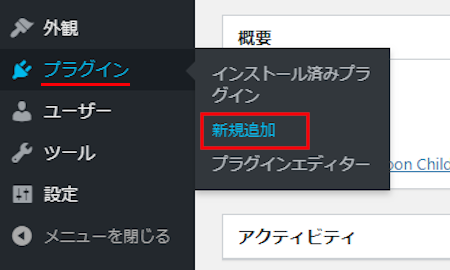
プラグインを追加のページが表示されたら
キーワード検索欄に「DNUI」と入力しましょう。
検索結果は、自動で反映されますよ。
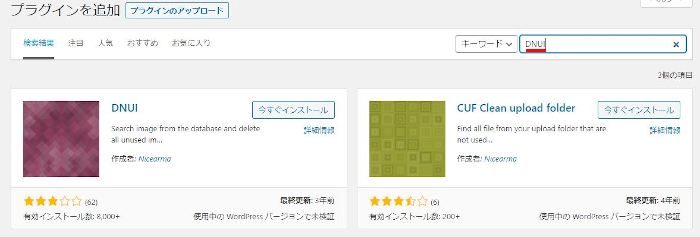
DNUIを見付けたら「今すぐインストール」をクリックします。
*稀に下の方や違うページにある場合があります。
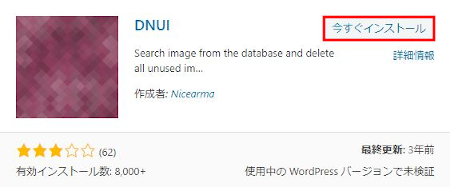
インストールが終わると「有効化」をクリックしましょう。
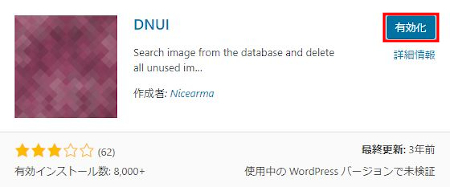
有効化すると自動でインストール済みプラグインのページに移動します。
もし、WordPressバージョンの違いで移動しない場合は
自分で「プラグイン」→「インストール済みプラグイン」に移動しましょう。
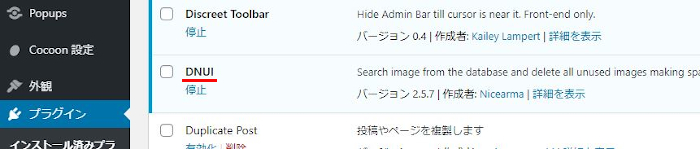
これでDNUIのインストールは終わりです。
不要画像検出の初期設定
ここではリストの表示画像数、バックアップ設定をします。
ダッシュボードから「ツール」→「DNUI Delete not used image」とクリックします。
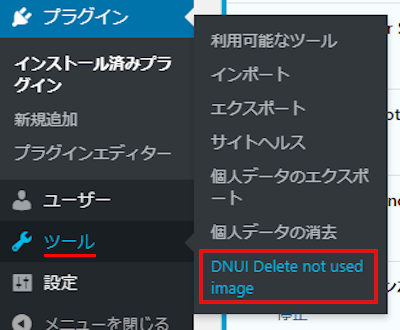
次は、WARNING ABOUT THIS PLUGINと書かれたページが表示されます。
ここでは注意事項が書かれていますが
あまり気にしなくても大丈夫でです。
削除をする前に自分でバックアップしておけば大丈夫ですね。
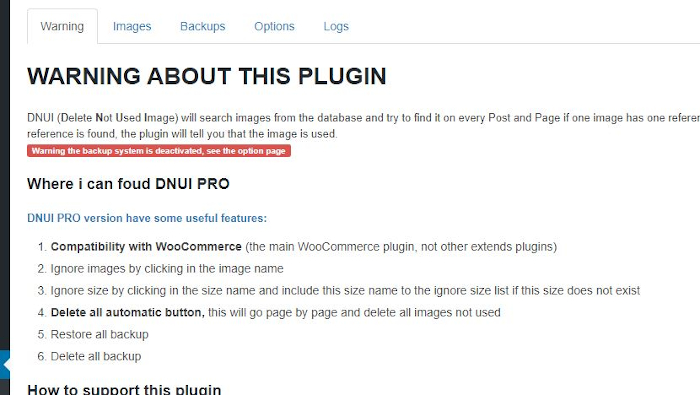
続いて、Optionsのタブをクリックしましょう。
バックアップの項目があるので設定をします。
Backup system: チェックを入れます。
Create backup folder: クリックします。
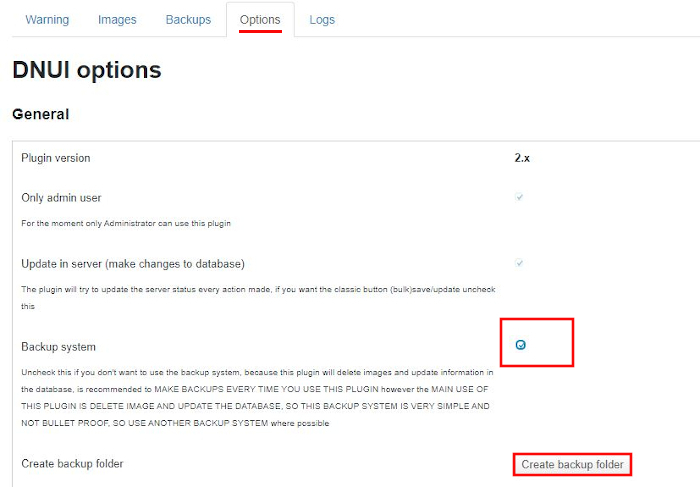
Create backup folderをクリックすると
画像のように色が変わりますよ。
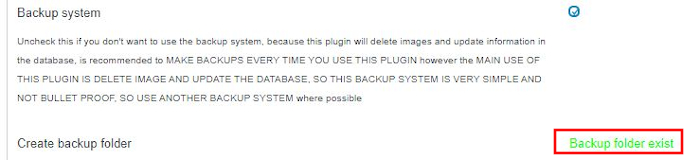
ここは不要画像のリストで
1ページにどのくらい並べるかを決めます。
デフォルトでは50ですが、
あまりにも少ないのでここでは150にしています。
Number of images show on 1 page: 150
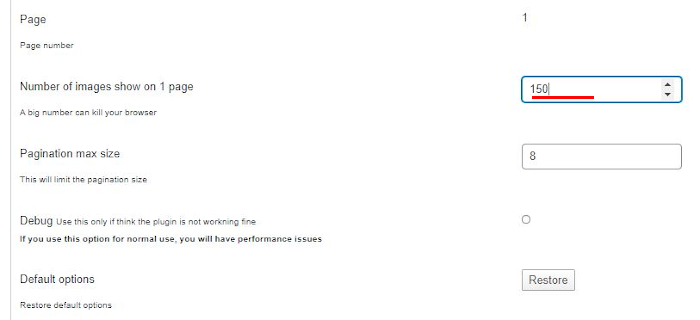
次は表示関連の設定になります。
ここで確認する箇所はShow used imageだけでOKです。
Show used image: チェックが入っていないことを確認。
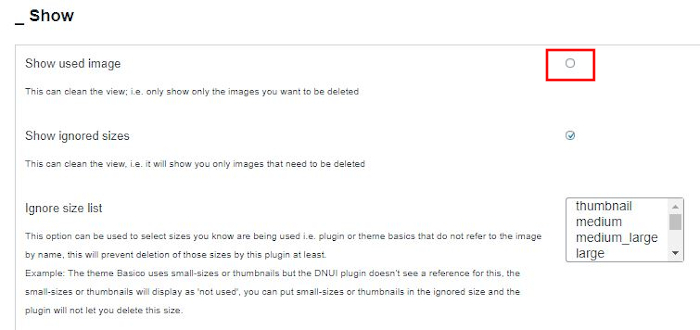
これで初期設定は終わりです。
不用画像を削除する方法
ここではいらない画像を検出して任意で削除をしていきます。
実際に行う場合は各自バックアップはしておきましょう。
Imagesのタブを開くと
自動で不要画像の検出が始まりますのでしばらく待ちましょう。
*画像の数によっては待つ時間は変わりますよ。
検出が終わるとリスト表示されています。
ここの右側にある「Delete」をクリックすると個別に削除できます。
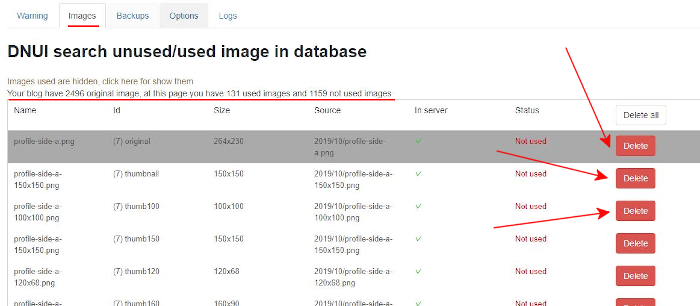
次は、不要画像を一括で削除する方法です。
画像にある「Delete all」をクリックすると削除されます。
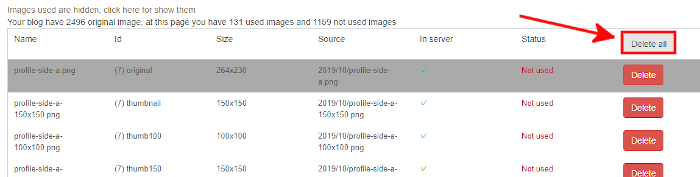
もし画像が多くて何ページにもリストがある場合は
画像のようにページを進めることができます。

これでDNUIの紹介は終わりです。
ここまで不用な画像の一括削除のプラグインの説明でしたが
もし、画像の適正サイズへ変更や画像圧縮で
ブログの軽量化にも興味がある場合は
ここの説明も参考にしてみてください。
まとめ
今回は不要な画像を一括削除できるDNUIの紹介でしたがどうでしたか。
WordPressは本当に便利なのですが自動生成で画像が増えていくと
記事数に比例して画像が増え続けてしまいますよね。
また、画像のアップロードをドラッグ&ドロップで行っていると
ライブラリを開いた時に画像の多さにびっくりしますよ。
それをサクッと削除できるので便利ですね。
ちなみに、ローカル環境でのテスト用ブログで画像が約2500枚でした。
これだと実際に運営しているブログだと恐ろしい数の画像になりそうです。
時間のある時に、みなさんもライブラリの画像の数をチェックしてみてはどうでしょうか。






